Bagaimana Menghubungkan Laptop ke Vizio Smart TV Secara Nirkabel
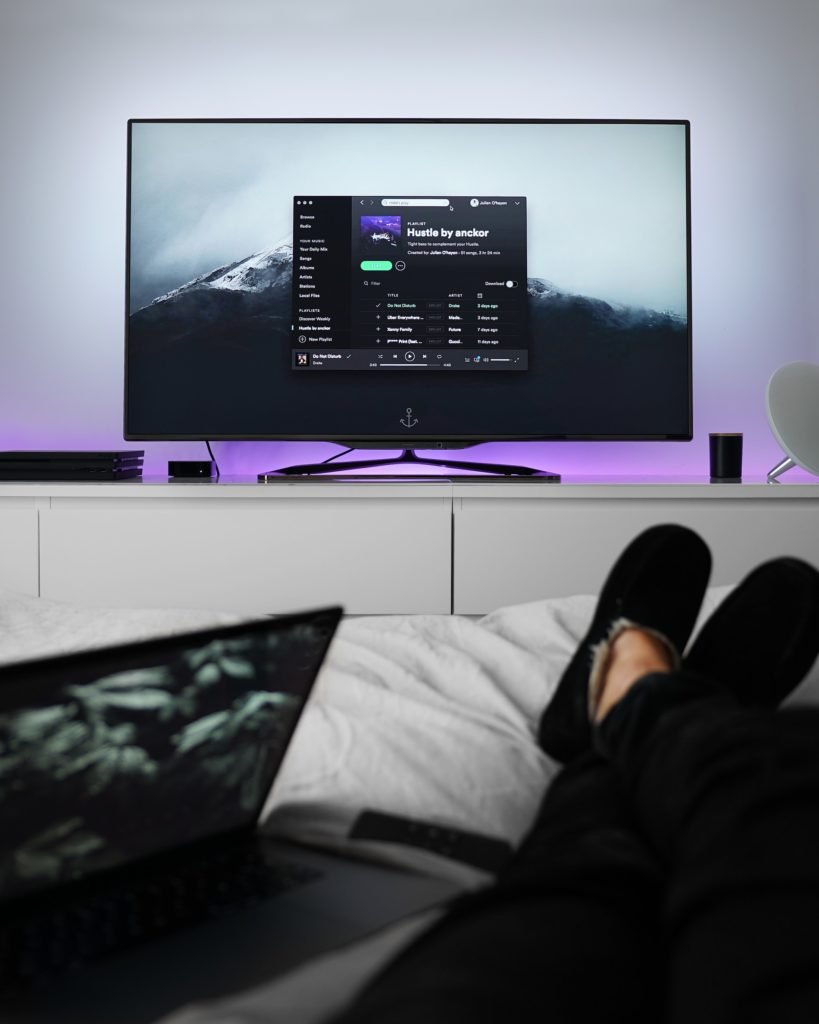
Mari jujur:
Menonton film atau serial favorit Anda melalui TV pintar Anda lebih baik daripada menonton dengan laptop Anda. Dengan layar yang lebih besar dan sistem suara yang lebih baik, menonton film dengan Smart TV Anda adalah alternatif jika Anda tidak bisa pergi ke bioskop.
Ketika datang ke Smart TV, Vizio adalah pilihan yang layak dan murah. Meskipun mereka tidak cocok dengan merek high-end lainnya, Vizio Smart TV sangat baik untuk harganya.
Anda mungkin bertanya:
Bisakah saya menghubungkan laptop saya ke Smart TV? Tentu saja, Anda dapat terhubung menggunakan kabel atau tanpa kabel dengan mudah.
Menghubungkan menggunakan kabel adalah yang paling dapat diandalkan, tetapi Anda harus menggunakan HDMI dan adaptor. Jika Anda tidak memilikinya, Anda dapat terhubung ke Smart TV Anda secara nirkabel dengan aplikasi dan ekstensi chrome.
Menggunakan metode nirkabel tidak mengharuskan Anda menggunakan kabel dan semacamnya untuk terhubung ke Smart TV Anda. Ini memungkinkan Anda untuk mencerminkan layar laptop Anda dan menonton film, serial favorit Anda, dan memungkinkan Anda menampilkan presentasi Anda di layar yang lebih besar dengan lancar.
Bukankah itu luar biasa?
Dengan teknologi yang kami miliki saat ini, ada banyak metode di luar sana untuk menghubungkan laptop Anda ke Vizio Smart TV secara nirkabel.
Meskipun ada banyak metode di luar sana, menemukan yang terbaik dan sederhana dapat mengambil waktu Anda. Tidak semua cara sederhana bekerja, dan tidak semua cara yang rumit memberi Anda hasil yang efektif.
Jangan khawatir!
Untuk membantu Anda, berikut adalah beberapa metode untuk menghubungkan laptop Anda ke Vizio Smart TV secara nirkabel. Dengan metode sederhana dan efektif ini, Anda sekarang dapat menonton film, serial, dan presentasi favorit Anda dari perangkat Anda ke Smart TV hanya dalam beberapa menit.
Jika Anda ingin menonton film dengan Smart TV melalui Chromecast, lihat daftar aplikasi Chromecast terbaik kami untuk Android.
Sambungkan menggunakan Chromecast
Streaming film favorit Anda melalui Chromecast. Dengan Chromecast, Anda dapat menghubungkan laptop Anda ke Smart TV Anda secara nirkabel dan mengalirkan video dan film favorit Anda.
Sebelum kita mulai, Anda perlu memiliki beberapa hal berikut:
- Pembaruan terbaru Google Chrome.
- Chromecast.

Chromecast
Buka Youtube, Netflix, atau situs web lain yang kompatibel dengan Chromecast untuk streaming menggunakan Smart TV Anda. Dengan mengklik tombol cor, Anda dapat menampilkan dan menonton acara favorit Anda secara nirkabel. Anda bahkan dapat menggunakan laptop Anda secara bersamaan saat melakukan casting. Apakah Anda lelah menggunakan kabel untuk menghubungkan laptop Anda ke Smart TV? Jika demikian, HDMI nirkabel ini adalah pilihan yang sangat baik untuk Anda. Dengan HDMI nirkabel ini, Anda dapat menikmati video berkualitas tinggi, dan mengirimkan kecepatan yang sebanding dengan kabel HDMI. Anda tidak perlu lagi menggunakan kabel yang panjang untuk terhubung secara efektif. Sebelum kita mulai, Anda terlebih dahulu membutuhkan HDMI nirkabel. Jika Anda tidak memilikinya, lihat ini: Nyrius Aries Prime Wireless HDMI Hubungkan ke port USB yang tersedia di perangkat Anda. Pastikan koneksi aman untuk memastikan transfer data lancar. Pemancar Sambungkan ke Vizio Smart TV Anda untuk mulai streaming. Tidak diperlukan instalasi. Penerima Miracast adalah teknologi nirkabel yang memungkinkan Anda memproyeksikan layar Anda ke TV, monitor, dan perangkat lain yang juga mendukung Miracast. Anda dapat menonton film, memainkan game, atau menampilkan presentasi PowerPoint. Jika sistem operasi asli laptop Anda Windows 8.1 atau 10, Anda sudah menginstal Miracast di perangkat Anda. Jika Anda tidak menginstal Miracast, perbarui driver Anda atau beli adaptor Miracast seperti yang ditunjukkan di bawah ini: Microsoft Wireless Display Adapter Gerakkan penunjuk mouse Anda ke sudut kanan bawah layar Anda, gerakkan penunjuk mouse Anda ke atas, dan klik perangkat. Klik pada Project, lalu klik Add a wireless display. Pilih di antara perangkat yang ditampilkan. Gerakkan penunjuk tetikus Anda ke sudut kanan bawah layar Anda, gerakkan penunjuk ke atas, dan klik Perangkat. Klik Project dan klik pada layar Kedua. Pilih satu dari pengaturan berikut: Sekarang, jika Anda ingin bermain game di layar yang lebih besar dari laptop Anda, Steam Link adalah pilihan yang sangat baik. Bukankah itu pengalaman bermain game yang lebih baik jika Anda bisa bermain di Smart TV Anda? Jika Anda terhubung murni untuk bermain game, perangkat ini adalah yang terbaik di luar sana. Jika tidak, sebaiknya coba opsi lain yang tercantum di atas. Sebelum kita mulai, Anda harus menyiapkan perangkat Steam Link Anda. Jika Anda tidak memilikinya, aktifkan Steam Link Amazon sekarang! Steam Link Di laptop Anda, luncurkan Uap dan masuk. Beri daya pada Steam Link Anda, sambungkan ke Smart TV dan jaringan rumah Anda. Setelah mencolokkan pengontrol, keyboard, dan mouse di Steam Link Anda, temukan perangkat Anda untuk mulai streaming! Iya. Buka aplikasi Chromecast dan ketuk tombol Cast untuk melakukan streaming menggunakan Smart TV Anda. Keduanya memiliki kelebihan dan kekurangan. Menghubungkan menggunakan kabel memberi Anda mirroring yang lebih cepat dan lebih efektif tetapi membatasi Anda untuk menggunakan HDMI dan harus terhubung secara langsung. Harus terhubung secara nirkabel tidak memerlukan penggunaan kabel, tetapi sebagai gantinya, Anda mungkin mengalami kelambatan dan streaming berkualitas lebih rendah. Itu tergantung pada preferensi pengguna yang mana yang lebih baik. Sayangnya, Vizio tidak mendukung penggunaan aplikasi Steam Link. Kami sarankan menggunakan perangkat keras untuk dapat memainkan game Steam di Smart TV Anda. Menonton film favorit Anda di Smart TV lebih baik daripada menonton melalui laptop Anda. Dengan layar yang lebih besar, Anda dapat menikmati hiburan sepenuhnya menggunakan Vizio Smart TV. Dengan metode yang kami sebutkan ini, sekarang Anda dapat menghubungkan laptop Anda ke Smart TV Anda secara nirkabel. Anda tidak lagi membutuhkan kabel dan adaptor HDMI untuk mencerminkan layar Anda di TV. Jika Anda memiliki pertanyaan, silakan tanyakan kepada kami di bagian komentar di bawah!Buka browser Chrome Anda di laptop Anda
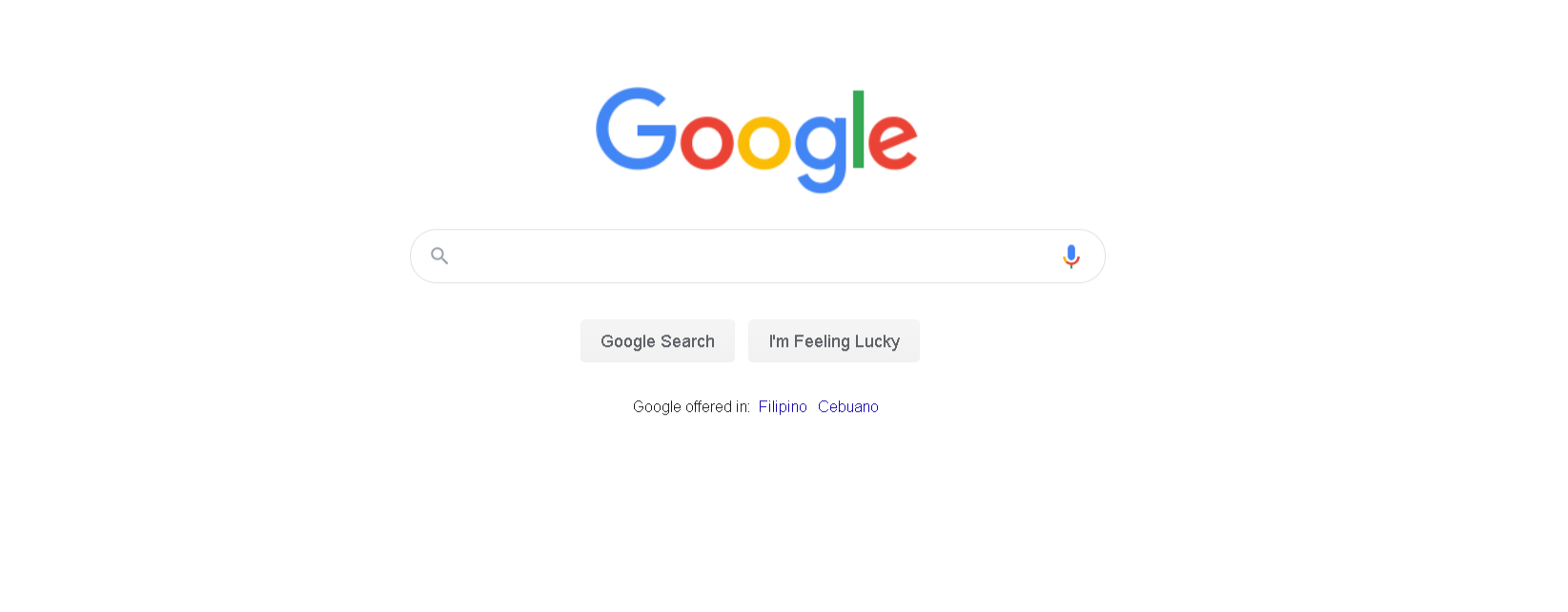
Buka situs web atau aplikasi apa pun yang didukung oleh Chromecast
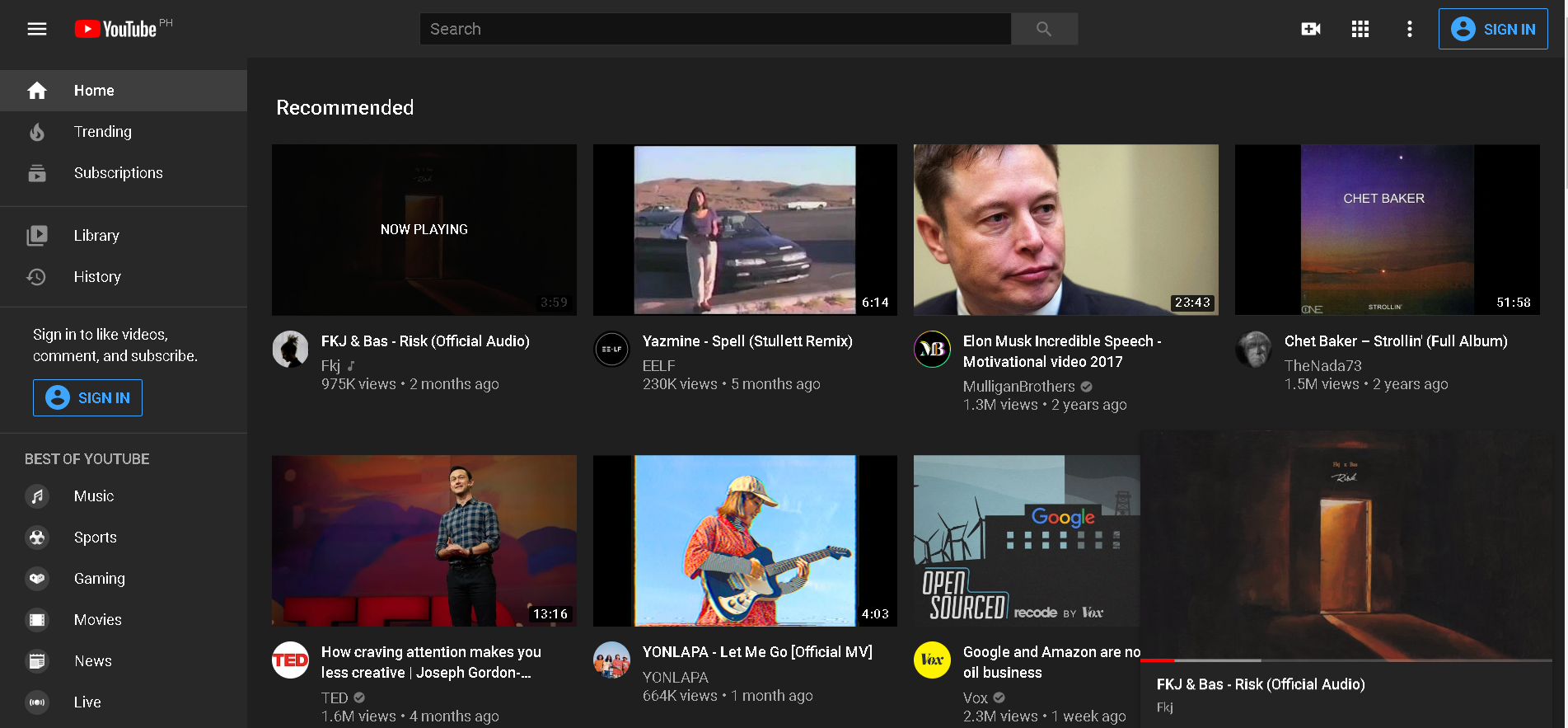
Klik pada tombol Cast untuk streaming di Vizio Smart TV Anda
Sambungkan Menggunakan HDMI Nirkabel

Hubungkan pemancar ke laptop Anda

Hubungkan penerima ke TV Anda

Sambungkan Menggunakan Miracast

Tambahkan display nirkabel ke laptop Anda
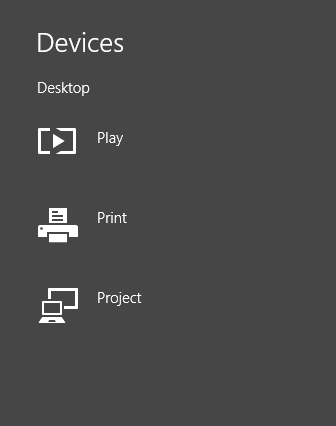
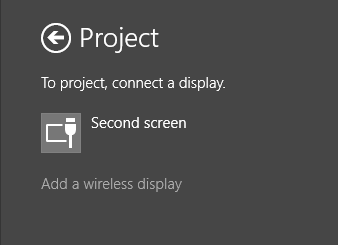
Proyeksikan ke layar
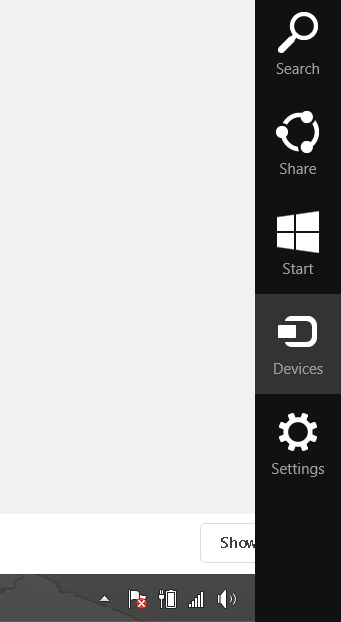
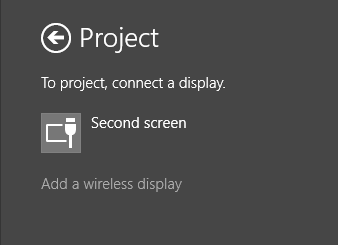
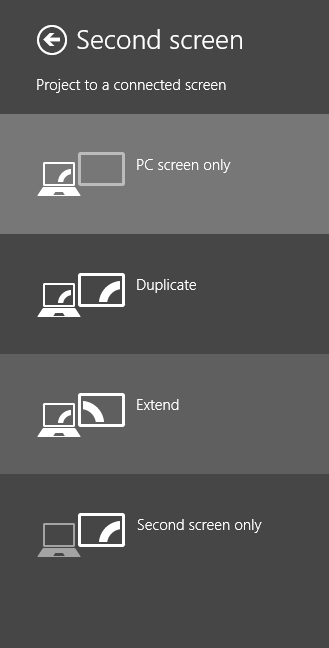
Hubungkan Menggunakan Steam Link

Luncurkan Steam
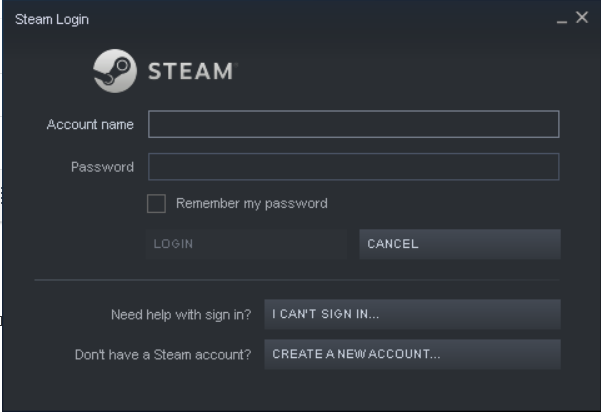
Hubungkan Steam Link ke Smart TV
Pasangkan Steam Link dengan laptop Anda

Pertanyaan Terkait Pertanyaan Orang Lain
Bisakah Anda menggunakan Vizio Smart TV menggunakan ponsel Anda?
Apakah menghubungkan menggunakan kabel lebih baik daripada menghubungkan secara nirkabel?
Dapatkah saya menggunakan aplikasi Steam Link dengan Vizio Smart TV saya
Singkatnya semuanya




